WordやExcelは高すぎる?Microsoft Office製品を無料で利用する3つの賢い方法

ビジネスパーソンや学生にとって、Microsoft WordやExcelは、レポート作成からデータ分析まで、あらゆる場面で利用される馴染み深いソフトと言えるでしょう。特に、官公庁への提出書類や、複雑なマクロ・VBA(Visual Basic for Applications)が組み込まれた業務ファイル(拡張子が「.docm」や「.xlsm」のもの)を扱う際には、Microsoft Officeが必須となる場面が少なくありません。
一方で、これらの高度な機能を「日常的に利用している」人は、専門職の方を除けば決して多くはないでしょう。月に一度、あるいは年に数回しかフルスペックのWordやExcelを必要としないユーザーにとって、月額または年額で費用が発生するサブスクリプションモデル「Microsoft 365」は、正直なところ「高すぎる」と感じられるかもしれません。
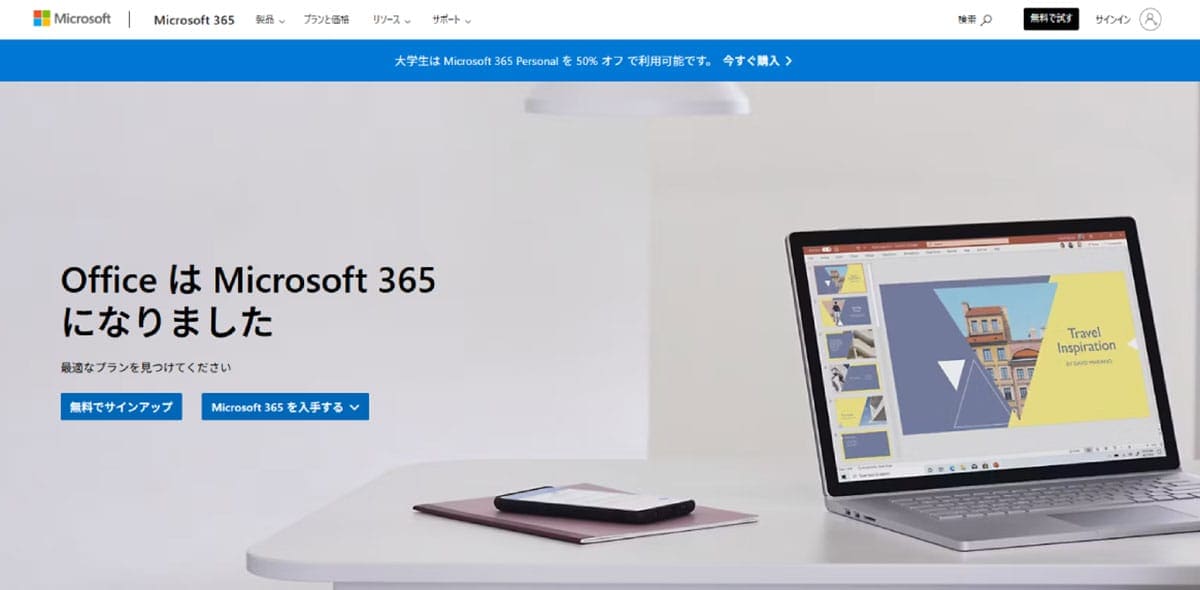
この記事では、そんな「いざという時」のために、高機能なMicrosoft Office製品を無料で、あるいは非常に低コストで利用するための3つの具体的な方法を、それぞれのメリット・デメリットと共に徹底的に解説します。
Microsoft 365はいくらかかるのか?
まず、正規で利用する場合のコストを把握しておきましょう。Microsoft 365には個人向けと法人向けのプランがありますが、ここでは代表的な個人向けプラン「Microsoft 365 Personal」を見てみます。
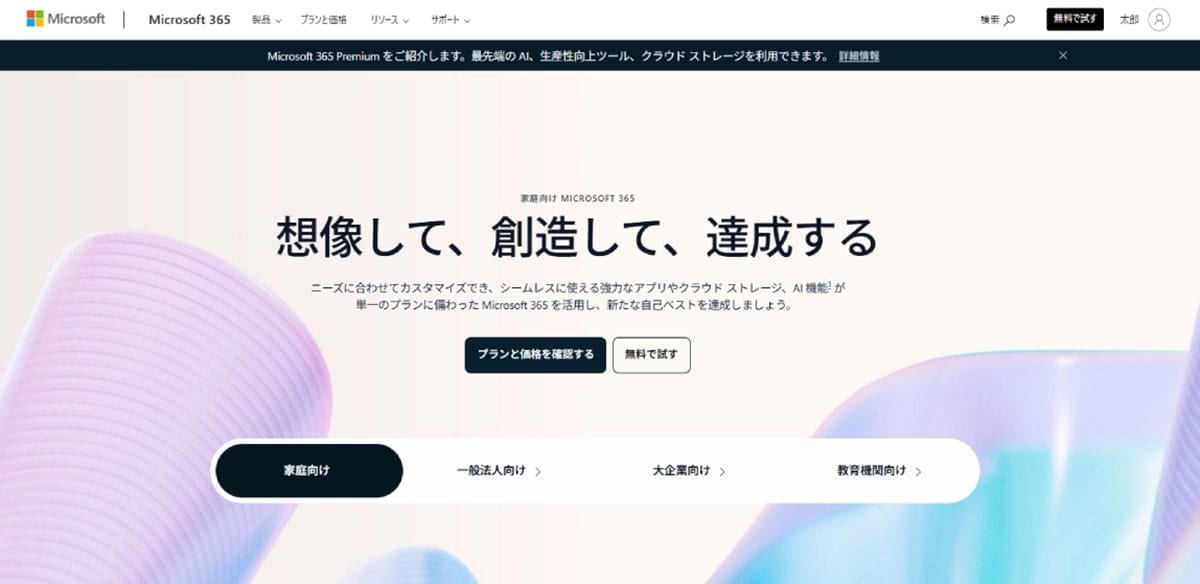
1ユーザー向けのMicrosoft 365 Personalの価格は月額2,130円、年額21,300円となっています。
このプランには、常に最新版のWord、Excel、PowerPoint、Outlookなどのデスクトップアプリケーション利用権に加え、大容量OneDriveクラウドストレージなどが含まれます。とはいえGoogleドキュメントやスプレッドシートなど代替製品が存在することも踏まえると、必ずしもオフィススイートとして安いとは言えないでしょう。
年額で支払うと多少お得になりますが、それでも決して安い出費ではありません。この価格に見合うだけの利用頻度がない場合に、代替策を検討する必要が出てくるのです。
そもそも、なぜ「Word/Excel」でなければならないのか?
Googleドキュメントやスプレッドシート、あるいは無料でインストールできるLibreOfficeなど、優秀なオフィススイートは他にも存在します。では、なぜわざわざ純正のWordやExcelが必要になるのでしょうか?
まずはマクロやVBAの存在です。
特に企業で使われる業務効率化ツールや帳票の多くでは、マクロが使用されています。これらのマクロを含むファイル(.xlsmなど)は、GoogleスプレッドシートやLibreOffice Calcで開いても、マクロが正しく動作しない、あるいは全く実行できないケースがほとんどです。スクリプトが無効化されたり、エラーで停止したりするため、ファイル本来の機能を活かせません。作成された環境と同一である、デスクトップ版の純正Officeでなければ、その機能を100%利用することは不可能なのです。
また「正式な書類作成」にWordが必要な場面もあります。
官公庁に提出する指定様式の書類、企業の厳格なフォーマットで作成された契約書、あるいはデザイン性が求められる履歴書など、「1ミリのズレも許されない」文書を扱うケースもあります。無料の代替ソフトでWordファイルを開くと、フォントが微妙に置き換わったり、図や表の配置が崩れたり、改行の位置が変わってページ数がずれたり、といった問題が高頻度で発生します。
以上の理由から、「たまにしか使わないけれど、使う時は純正Officeでなければ絶対にダメ」という状況が生まれるのです。それでは、本題である3つの解決策を見ていきましょう。
Microsoft 365の1カ月無料体験版を徹底活用する
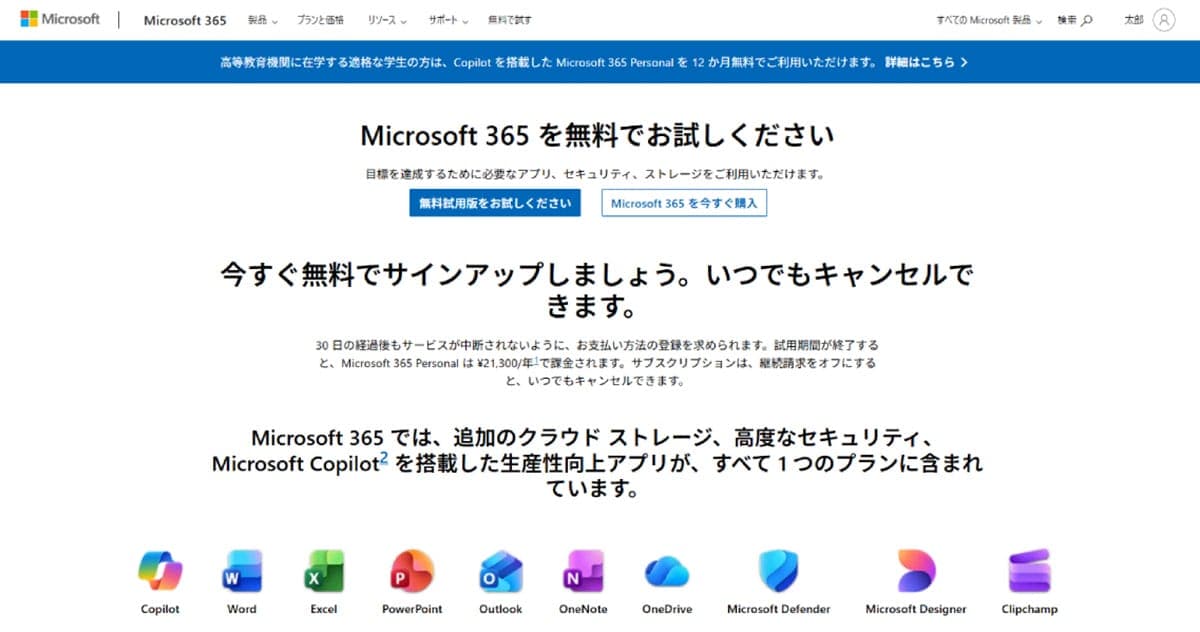
Microsoftは、Microsoft 365の全機能を1カ月間、完全に無料で試せる体験版を提供しています。デスクトップ版のWord、Excel、PowerPointはもちろん、OneDriveストレージやAIアシスタント「Copilot」といった有料プランの特典もすべて利用できます。マクロ・VBAも何の問題もなく動作します。短期集中でOfficeが必要になった際の、最も強力かつ確実な選択肢です。
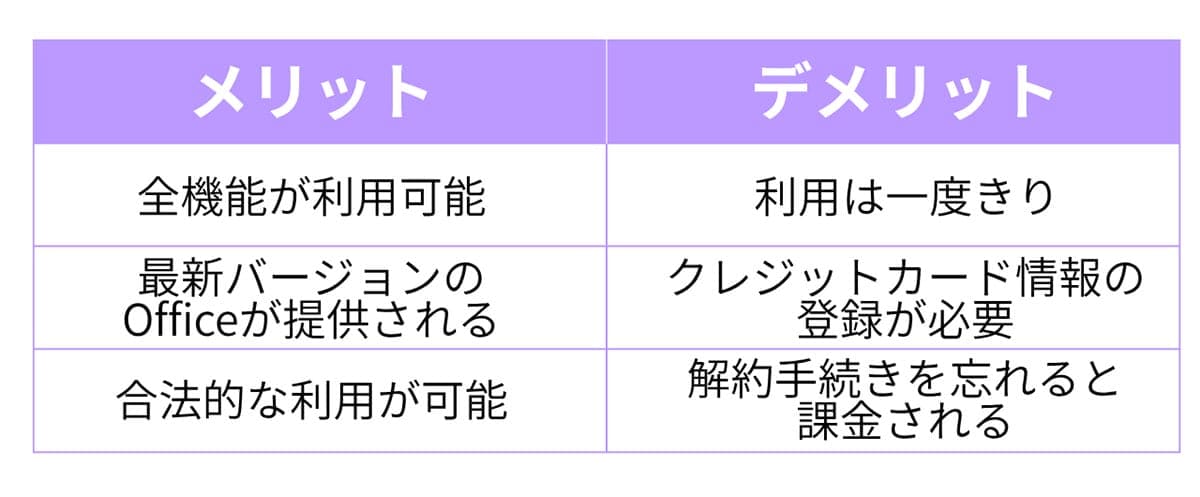
ただしあくまで「体験版」であり、体験版の利用を同じMicrosoftアカウントで何度も繰り返すことはできません。また体験終了後は自動的に有料の年額プランに切り替わり、登録したクレジットカードに請求が発生します。
これを防ぐためには、体験を開始したら、すぐにカレンダーやリマインダーに「Microsoft 365 解約」と登録しておくことをおすすめします。解約手続きはMicrosoftアカウントの管理ページから簡単に行え、無料期間中に解約しても、期間が終了するまではサービスを使い続けられます。
どんな人におすすめ?
「今月中だけ、マクロ付きのExcelファイルを編集・提出する必要がある」「卒業論文の最終仕上げで、今月だけWordの高度な機能を使いたい」といった、明確な目的と期間が決まっている場合に最適です。
機能は限定的だが便利な「Web版Microsoft 365」
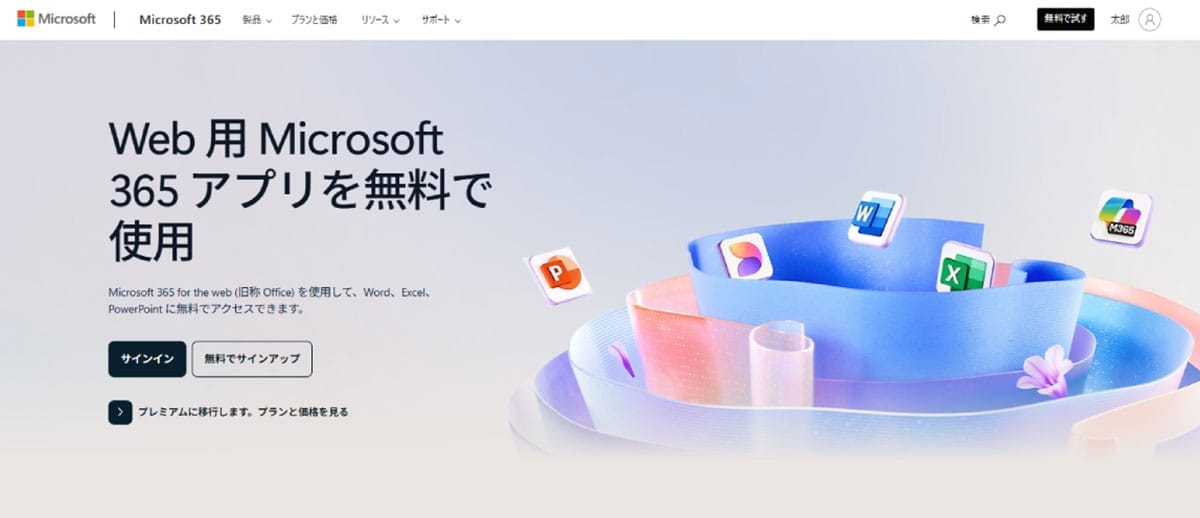
Microsoftアカウント(無料で作成可能)さえあれば、誰でもブラウザ上でWord、Excel、PowerPointの基本機能を利用できるのが「Web版Microsoft 365」(旧Office Online)です。
期間の制限なく、いつでも無料で利用可能できます。簡単な文書作成や表計算用途であれば十分実用的です。

ただし、良くも悪くも「Web版Office」に過ぎず、マクロ・VBAには完全非対応です。マクロを編集したり実行したりすることは一切できません。たとえば「このブック内のVBAマクロは無効にされています」といった表示が出て、一部機能が使えなくなります。
よって今回の記事で主題としている、複雑なマクロやVBAを用いたファイルの閲覧・編集用途には不十分な場面も多いです。
どんな人におすすめ?
マクロや高度な機能を必要としない、日常的なライトユーザーに最適です。「町内会の案内状を作りたい」「簡単な家計簿をつけたい」「友人との旅行の計画を共同で編集したい」といった用途であれば、Web版で何の問題もありません。
意外な穴場?「ネットカフェ」のPCを利用する

多くのインターネットカフェや漫画喫茶では、設置されているPCにMicrosoft Officeがプリインストールされています。時間単位の料金で、この環境を利用するのもひとつの方法です。
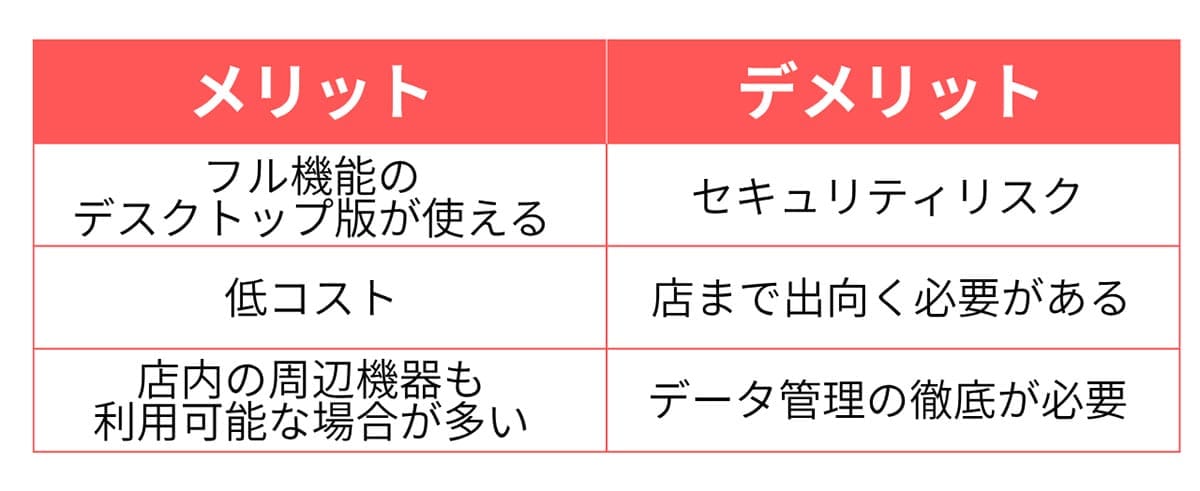
多くの場合、マクロやVBAも問題なく動作する、フル機能のデスクトップ版Officeがインストールされています。3時間で1,000円前後など、必要な時間だけ利用すれば、月額のサブスクリプションを契約するよりもはるかに安価に済みます。無料体験をすでに使ってしまった場合の、次善の策として非常に有効です。
ただし不特定多数の人が利用するPCであるため、セキュリティは脆弱です。個人情報(氏名、住所、口座情報など)や企業の機密情報を含むファイルの取り扱いは、絶対に避けるべきです。
どんな人におすすめ?
セキュリティリスクを十分に理解し、対策を講じることができる人限定の最終手段です。「機密情報を含まないマクロ付きファイルを、どうしても今日中に動かす必要があるが、無料体験はもう使えない」といった、限定的な状況での利用にとどめるべきでしょう。
これらの方法を試してみて、もし「やはり断続的にフル機能が必要になる」「セキュリティが心配でネットカフェは使いたくない」と感じるのであれば、最終的には必要な月だけMicrosoft 365のサブスクリプションを契約するのが、最も賢明で安全な投資と言えるでしょう。自身の利用頻度と目的を冷静に見極め、最適な方法を選択してください。
※サムネイル画像(Image:gguy / Shutterstock.com)
記事提供元:スマホライフPLUS
※記事内容は執筆時点のものです。最新の内容をご確認ください。
